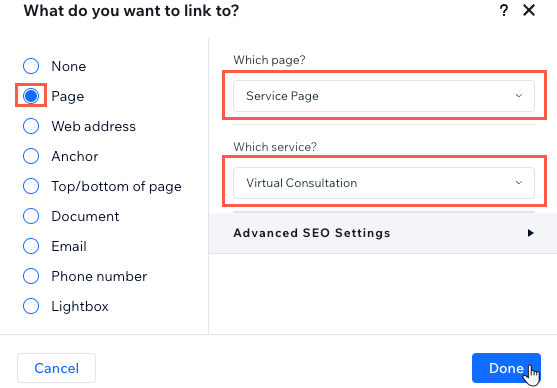Wix Bookings: aggiungere e configurare un tasto Prenota
3 min
Per soddisfare gli standard di accessibilità, il widget autonomo del tasto Prenota non è più disponibile.
Puoi aggiungere un tasto al tuo sito, quindi personalizzarlo in modo che dica "Prenota ora" e collegarlo al tuo calendario, alla pagina dei servizi o a qualsiasi altra sede pertinente sul tuo sito.
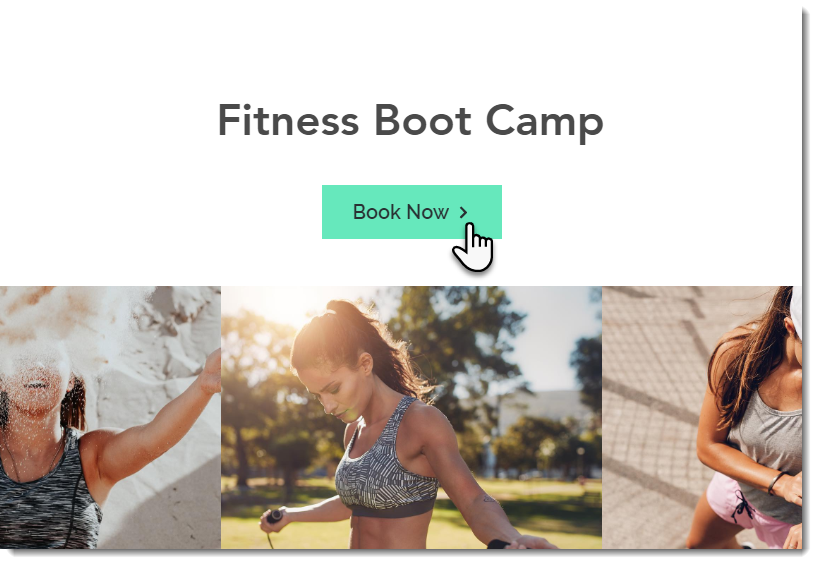
Per aggiungere e configurare un tasto come tasto Prenota:
Aggiungi un elemento tasto e personalizzalo in modo che funga da tasto per la prenotazione rapida. Segui le istruzioni riportate di seguito per collegare il tasto per prenotare senza problemi in modo che i visitatori possano effettuare prenotazioni rapidamente.
Editor Wix
Editor Studio
- Vai al tuo Editor
- Clicca su Aggiungi elementi
 sul lato sinistro dell'Editor
sul lato sinistro dell'Editor - Clicca su Tasti
- Scorri i design e clicca su Tasti a tema o Tasti testo e icona
- Clicca su Impostazioni per personalizzare il tasto:
- (Facoltativo) Clicca sul menu a tendina per selezionare ciò che il tasto deve mostrare: Solo testo o Testo e icona
- Testo: aggiungi il testo visualizzato sul tasto. Ad esempio, Prenota ora, Programma sessione o qualcosa di simile
- Si collega a: personalizzare il tasto per indirizzare i visitatori ai tuoi servizi:
- Elenco servizi: invia i clienti all'elenco completo dei servizi
- Pagina Servizio specifico: collega i clienti a un servizio specifico per saperne di più
- Calendario delle prenotazioni: collega direttamente i clienti a un calendario in cui possono prenotare un orario disponibile